Sama seperti versi sebelumnya, bila kita menggunakan akun Gmail di Outlook, di Outlook 2010 pun bisa langsung sukses tanpa pengaturan lebih lanjut. Namun, tidak halnya bila menggunakan domain sendiri, meskipun menggunakan Google Application.
Jika Anda menggunakan Google Application untuk hosting email Anda, bisa dibuka di Outlook 2010 dengan cara sebagai berikut.
- Klik ribbon File. Kemudian klik Account Settings > Account Settings. Jika baru pertamakali, langsung loncat ke step 3.
- Klik New.
- Klik Next.
- Pilih Manually configure server settings or additional server types lalu klik Next.
- Pilih Internet E-mail lalu klik Next.
- Isi parameter seperti gambar berikut lalu klik More Settings.
- Klik tab Outgoins Server lalu ceklis My outgoing server (SMTP) requires authentication.
- Klik tab Advanced.
- Ceklis This server requires an encrypted connection (SSL) lalu masukkan angka 587.
- Klik OK.
- Klik Test Account Settings.
- Klik Close. Jika masih error, periksa lagi pengaturan. Barangkali ada yang belum sesuai.
- Jika statusnya Completed, klik Next.
- Klik Finish.

















![Social Media Marketing: Facebook dan Instagram [edisi bundling]](https://blogger.googleusercontent.com/img/b/R29vZ2xl/AVvXsEh_6sc5Kd-GwaY4IuUVBe7vHZnhyphenhyphen56oQ_VlWK52nStY1Jy2lFdc-ycrHVdkl1CUKxoT-p35rPbsTK49Nt19rmRAAtEW5Azh0EcpQXWichrrQ4cqlhWA9lnGrezGjBLcnfMaFmZlD1qxFWg/s320/social-media-marketing.jpg)
![WebMaster: WordPress dan Prestashop [edisi bundling]](https://blogger.googleusercontent.com/img/b/R29vZ2xl/AVvXsEj85mlRGUL32GrcyX8totCj_JCzEwCZoCwm_3EVncYAxNm8L2reQMHzV0ODS6CFBGgzARtzYsRxtmAaxhAqsCdmbjbCVvSnrYEgDxrtIR5S3TPuXau5tkppJDCFnlqALlOFwzgZN09oj1s/s320/webmaster.jpg)


























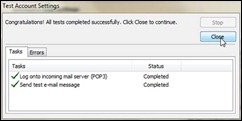













1 komentar:
terima kasih banyak atas info yg bermanfaat ini. karena selama ini saya merasa kesulitan untuk mensingkronkan gmail dg outlook 2010, padahal seblumnya tidak pernah ada masalah.
mantap dan selalu sukses
Jangan asal komentar, ya...
Mohon isi komentar ini sesuai dengan topik yang diberikan. Jika ada pertanyaan, mohon menyantumkan alamat email yang valid, karena saya tidak akan menjawab di blog ini. Jawaban pertanyaan akan saya balas ke email.
"Oh ya, Anda ingin belajar bikin web hanya dengan 4 langkah mudah? Saya rekomendasikan belajar di sini. Khusus pemula & langsung praktek online."
Terima kasih.